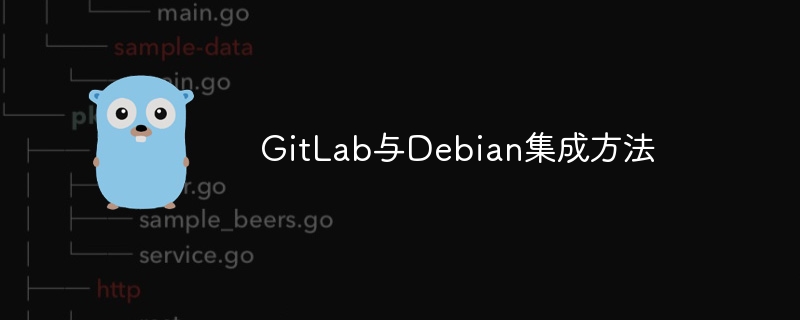
本文介绍如何在debian系统上部署并配置gitlab和gitlab runner,实现高效的持续集成/持续交付(ci/cd)流程。
一、gitlab安装
- 系统更新: 确保系统软件包是最新的:
sudo apt update sudo apt upgrade
- 安装依赖: 安装必要的依赖项:
sudo apt install curl openssh-server ca-certificates postfix
- 添加gitlab仓库: 添加gitlab软件包仓库:
curl -ss https://packages.gitlab.com/install/repositories/gitlab/gitlab-ce/script.deb.sh | sudo bash
- 安装gitlab ce: 安装gitlab社区版:
sudo apt install gitlab-ce
-
gitlab配置:
- 编辑 /etc/gitlab/gitlab.rb 文件,将 external_url 设置为你的gitlab服务器地址(域名或ip地址)。
- 运行以下命令重新配置gitlab:
sudo gitlab-ctl reconfigure
- 启动gitlab服务: 启动并设置gitlab服务开机自启动:
sudo systemctl start gitlab sudo systemctl enable gitlab
- 访问gitlab: 通过浏览器访问你的gitlab服务器地址,完成管理员账号和密码的设置。
二、gitlab runner安装与配置
-
安装gitlab runner:
对于debian/ubuntu系统:
curl -l https://packages.gitlab.com/install/repositories/runner/gitlab-ci-multi-runner/script.deb.sh | sudo bash sudo apt get install gitlab-ci-multi-runner
-
注册gitlab runner:
- 在你的gitlab项目中,进入ci/cd设置页面,找到runners部分,获取注册命令。
- 执行该命令,输入你的gitlab服务器url和注册令牌。
-
配置gitlab runner服务:
- 检查 /etc/systemd/system/gitlab-runner.service 文件配置是否正确。
- 运行以下命令启动并设置gitlab runner服务开机自启动:
sudo systemctl daemon-reload sudo systemctl start gitlab-runner.service sudo systemctl enable gitlab-runner.service
- 配置ci/cd流水线: 在你的gitlab项目根目录下创建 .gitlab-ci.yml 文件,定义你的ci/cd流水线任务(构建、测试、部署等)。
完成以上步骤后,你便可以在debian系统上成功运行gitlab和gitlab runner,并利用其强大的ci/cd功能进行项目构建和部署。 根据实际需求,你可能还需要进行其他配置,例如设置harbor镜像仓库、配置ssl证书等。
以上就是gitlab与debian集成方法的详细内容,更多请关注代码网其它相关文章!






发表评论